
компьютерная графика основа
.pdf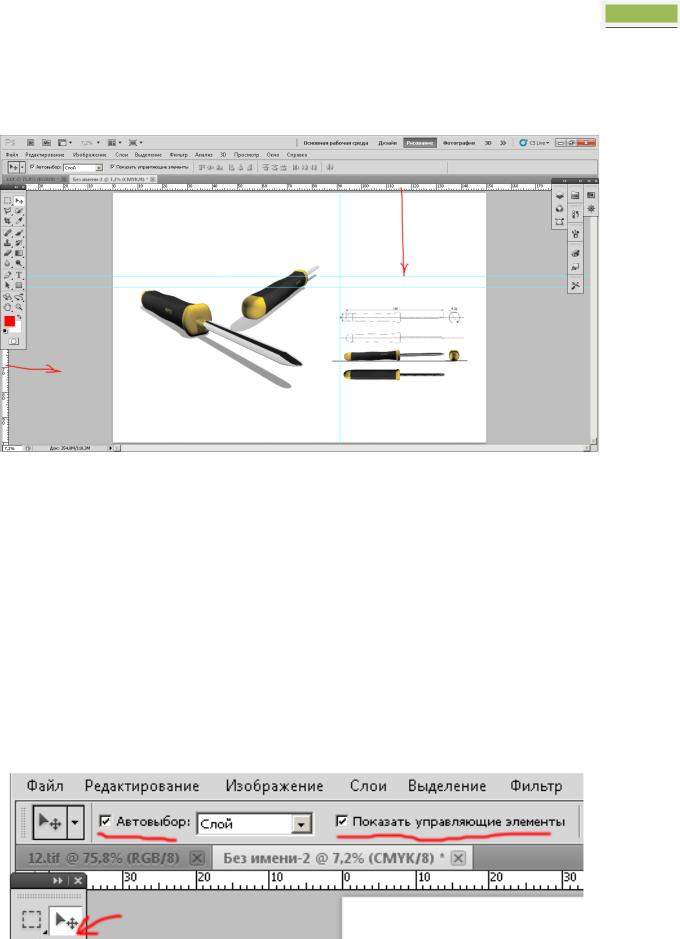
Adobe Photoshop 151
11. Притисніть курсор і потягніть до потрібного місця. Лінійки допоможуть
масштабувати зображення і закомпонувати його.
Рисунок 3.7 – Розташування зображення на листі роботи
Зауваження
Пропорційне масштабування виконується з натиснутою клавішею Shift.
12.Для зручної роботи включіть режим автоматичного виділення слоїв
(рис.3.8)
13.Створимо фон для графіки: натисніть закладку плаваючого меню
 (рис.3.9)
(рис.3.9)
Рисунок 3.8

152 |
Adobe Photoshop |
Рисунок 3.9 – Створення нового слоя
14.Виділіть слой з написом Фон.
15.Натисніть піктограму створення нового слою 
16.Цей слой буде фоном.
Зауваження
Слоям можливо – давати назву: подвійним клацанням по напису;
–змінювати місцями: притиснути ліву кнопку миші та
потягти вниз або вгору. Від цього змінеться плановість
зображення;
–керувати видимістю, натиснувши на піктограму  ;
;
–блокувати – піктограма  ;
;
17.Виберіть інструмент  Градиент (рис.3.10)
Градиент (рис.3.10)
18.Клацніть лівою кнопкою миші не на трикутнику, а в прямокутник з кольором.
19.В підменю, що розкрилося, настройте бажаний градієнт: клацнувши на верхній частині бігунка виберіть колір в прямокутнику (рис. 3.11).
20.Натисніть ОК.

Adobe Photoshop 153
21. Притисніть ліву кнопку миші в нижній частині листа і, не відпускаючи,
потягніть доверху (рис.3.12).
Рисунок 3.10 |
Рисунок 3.11 |
Рисунок 3.12
Зауваження
Відключити лінійки – Просмотр – Вспомогательные элементы
22. Тепер залишилось розташувати написи на графіці. Виберіть
інструмент  .
.
23. Клацніть лівою кнопкою миші в полі листа і наберіть потрібну інформацію.

154Adobe Photoshop
24.В панелі властивостей інструмента можливо змінювати характер
шрифту, колір та ін.
25.По закінченню роботи необхідно звести слої в один.
26.Виберіть закладку Слои і натисніть піктограму  (рис.3.13)
(рис.3.13)
27.Виберіть напис Выполнить сведение (рис.3.14).
28.Збережіть файл: Файл – Сохранить у форматі TIF.
Рисунок 3.13 |
Рисунок 3.14 |
Рисунок 3.15

Swish Max4 155
4
SWiSH Max4. Створення
анімаційного текстового блоку
для
презентаційного
ролика
4.1 Загальні відомості
Swish Max4 – програма для створення інтерактивної Flash-Анімації.
Містить у собі більш 380 візуальних ефектів і більш 300 готових до використання компонентів, Actionscript мову, підтримку динамічного контенту та вступних форм, а зараз і ефекти трансформації (Morphing).
За допомогою даної програми можливо з надзвичайною легкістю створити свій флеш-банер, меню... так що завгодно! Інтуїтивно-зрозумілий інтерфейс,
безліч ефектів - усе говорить на користь цієї програми.
Можливості
•Розширений інструмент анімації художньої графіки для професійних вебмайстрів;
•Дуже просто створює приголомшливу Flash анімацію для веб-сайтів;
•Містить у собі більш 380 Preset мультимедійних ефектів;

156Swish Max4
•Містить у собі більш 300 готових до використання компонентів, а також
векторні фігури;
•Імпорт зображень, графіки, звуку та відео усіх популярних форматів;
•Експорт презентації в Flash, відео-, EXE, GIF анімацію або послідовності зображень;
•Потужну скриптову мову для просунутих користувачів;
•Інструменти для керування рухом і формами, малювання фігур, редагування тексту;
•Шаблони проектів – миттєвий результат за допомогою групи майстрів;
•NEW! Морфінг – трансформація (перетворення) фігури;
•NEW! Фільтр і комбінація ефектів – Blur і світіння під час переходів;
•NEW! Поліпшення робочих процесів – Розширений пошук / заміна,
•New Script особливості, параметри вставок;
Особливості
Мультимедійні компоненти й вплив
•Розширений Flash дизайн для художника-графіка та програміста.
Анімація. Повний контроль дизайну.
•Шаблони проектів та панель майстрів для швидкої публікації включених проектів.
•У комплекті більш ніж 380 вбудованих мультимедійних ефектів і простий
браузер ефектів.
•Вбудовані ефекти роблять створення анімації швидко й легко за допомогою відео, тексту, зображень, графіки або звуку.
•Ефекти можуть бути застосовані декільком об'єктам.
•Підтримка декількох саунд треків, що перекриваються багатьма звуковими ефектами.
•Створ ення та поширення своїх власних спеціальних ефектів й
компонентів.
•Swish Max4 поставляється в комплекті з більш ніж 380 вбудованими
мультимедійними ефектами, які дозволяють робити фантастичні анімації з відео, текстом, зображеннями, графікою й звуком. Браузер дозволяє пройти покроково через кожний ефект для попереднього перегляду анімації – з такою
кількістю ефектів єдина проблема полягає у визначенні того, які з них використовувати.

Swish Max4 157
• NEW! Включає більш 40 попередньо настроєних фільтрів. Існує
можливість перетаскування компонентів (Drag & Drop Components).
Засоби малювання
•Введіть текст прямо на сцені та додайте кожному напису свої характерні
окремі атрибути (напівжирний, шрифт, розмір і т.д.).
•Додаткові засоби малювання включають: лінія, олівець, ручка, текст,
еліпс / коло, прямокутник / площина, "Перспектива" і автофігури.
•Для всіх інструментів малювання доступні короткі шляхи керування через клавіатуру.
•Комплексне редагування варіантів форм дозволяє легко змінити форми.
•Використання автофігур дозволяє поставити стрілки, зірки, багатокутники та багато чого іншого.
•Інструмент Ніж і форми операцій.
•Криві Без’є для траєкторій руху. Перетворення форми в траєкторії руху.
•NEW! Перетворення форми із трансформацією (морфінгом).
•NEW! Фільтри накладення ефектів.
Розширені можливості малювання й редагування
•Swish Max4 поставляється в комплекті з набором професійної якості інструментів малювання, включаючи лінії, олівець, ручка, текст, еліпс / коло, прямокутник / площина й авто фігури.
•Комплексне редагування варіантів форми дозволяє вносити зміни просто.
Користувацький інтерфейс
•Простий інтерфейс ставить усі інструменти в межах легкої досяжності.
•Об'єкти, рамки та ефекти можуть бути додані, змінені або вилучені безпосередньо із графіки.
•Відкриття декількох документів одночасно дозволяє управляти великими
проектами.
•Пересувні панелі можуть бути сховані, для того, що б очистити робочий простір.

158Swish Max4
•Попередній перегляд усіх ваших робіт в Swish Max4, навіть відтворення
на різних швидкостях Інтернету.
•NEW! Панель Undo / Redo показує історію ваших дій.
•NEW! Розширений пошук і заміна списків результатів в об'єктах, автора сценарію та авторів.
Легке керування контентом
•Керування предметами, які використовуються у фільмах просто з потужними функціями Swish Max4. Ви можете легко обмінюватися ресурсами
між фільмами зі змістом бібліотеки та активів.
Імпорт / Експорт
•Swish Max4 імпортує всі типи файлів, які необхідні для вашої Flash
анімації в тому числі: txt, bmp, dib, gif, jpg, if, jpeg, png, wmf, emf, swf (стислий
інезжатий), exe (Flash Projector), wav і mp3 файлів.
•Імпорт SWF фільмів виробництва будь-якого іншого Flash додатка.
•Імпорт відео, звуків, графіки й текстових файлів.
•Спеціальна вставка пропонує на вибір формати імпорту при передачі з
інших додатків.
•Swish Max4 SWF фільми можуть бути імпортовані в будь-який інший додаток Flash з легкістю.
•Розширені функції стиску допоможуть зберегти ваші розміри Swf-файлів
малими.
•Для експорту в HTML можна використовувати шаблони, що включають javascript, CSS, PHP і багато чого іншого.
•Експорт прямо в AVI, EXE, PNG або GIF анімацію.
•NEW! Параметри експорту SWF.
Сценарії
•Усі інтерактивності можна додати через меню інтерфейсу.
•Редактор скриптів дозволяє просунутим користувачам створювати складні сценарії.
•Відтладчик спрощує пошук і усунення помилок у ваших сценаріях.
•Підсвічування синтаксису, користувацькі ключові слова та підтримка зовнішніх файлів скриптів.
•Swish Max4 включає редактор сценаріїв, що має потужні можливості для початківців і просунутих користувачів.

Swish Max4 159
4.2 Знайомство з інтерфейсом програми
Після запуску програми у вікні плаваючого меню виберіть New Movie (Новий фільм) (рис. 4.1).
Рисунок 4.1
Рисунок 4.2 – Інтерфейс програми
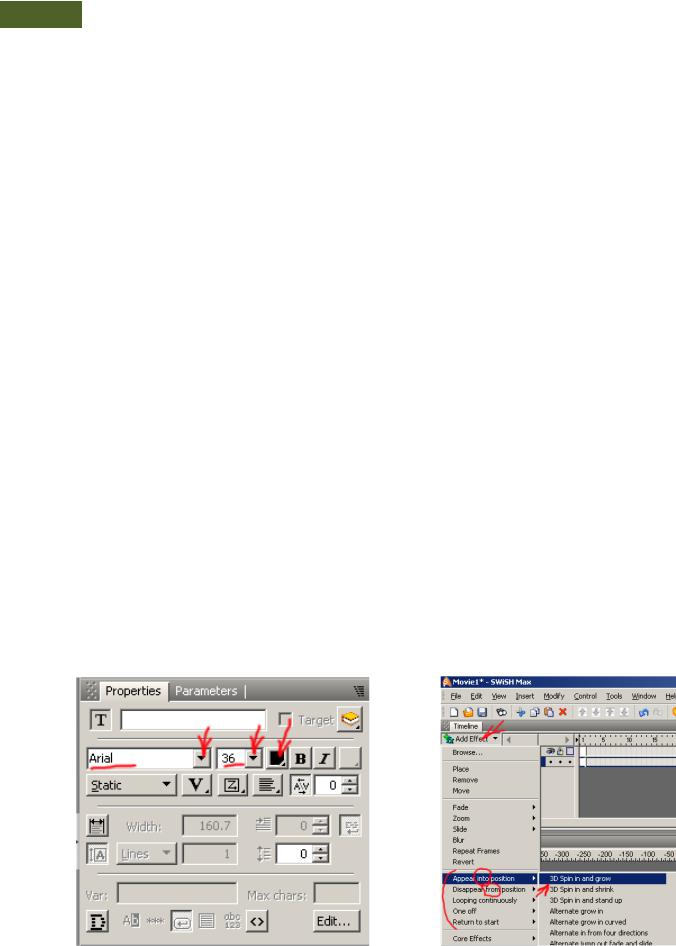
160 |
Swish Max4 |
Практична робота 21 Створення анімації текстового блоку
1.Після запуску програми виберіть інструмент  Text.
Text.
2.Наберіть текст в робочому полі листа.
3.Інструментом  перемістіть та змасштабуйте текст на листі.
перемістіть та змасштабуйте текст на листі.
Зауваження
Пропорційне масштабування виконується з натиснутою клавішею Shift.
Використовуйте лінійки, які можливо встановлювати на робочому полі, (просто витягнути зверху або ліворуч).
4.Виберіть характер написання, розмір та колір в приставному меню в шрифтовому блоці закладка Properties (Настроювання) (рис. 4.3)
5.Натисніть клавішу (в верхньому куті інтерфейсу ліворуч) Add Efect
(Додати ефект) (рис. 4.4).
6. Написи груп |
ефектів із словом |
into означають ефекти, які |
з’являються, а зі словом |
from ті, що зникають. |
|
Рисунок 4.3 – Настроювання шрифту |
Рисунок 4.4 – Додавання шрифту ефекта |
